Office365企业云应用OA用户使用手册
- 格式:doc
- 大小:2.23 MB
- 文档页数:24
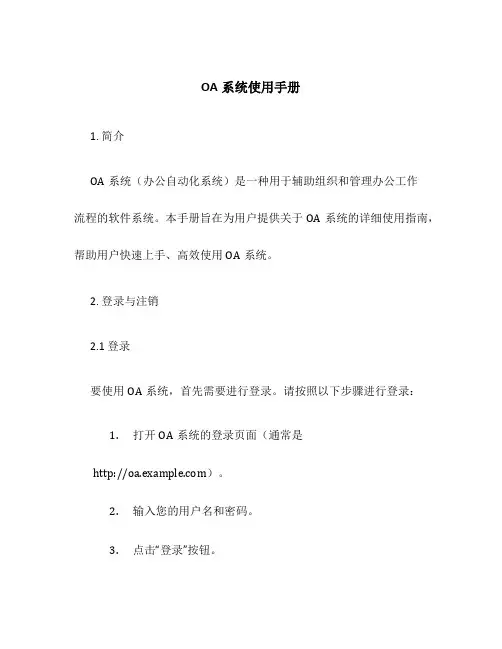
OA系统使用手册1. 简介OA系统(办公自动化系统)是一种用于辅助组织和管理办公工作流程的软件系统。
本手册旨在为用户提供关于OA系统的详细使用指南,帮助用户快速上手、高效使用OA系统。
2. 登录与注销2.1 登录要使用OA系统,首先需要进行登录。
请按照以下步骤进行登录:1.打开OA系统的登录页面(通常是)。
2.输入您的用户名和密码。
3.点击“登录”按钮。
2.2 注销登录成功后,如果您需要注销,请按照以下步骤进行:1.点击页面右上角的用户头像(或用户名)。
2.在下拉菜单中,点击“注销”。
3. 导航与菜单3.1 导航栏OA系统具有简洁清晰的导航栏,方便用户快速访问各个功能模块。
导航栏通常包括以下几个常用模块:•首页:系统的主页,显示用户的待办事项和重要通知。
•邮件:管理和查看电子邮件(内部和外部邮件)。
•日程:管理个人和团队的日程安排。
•协同:协同办公、共享文档等。
•审批:提交、查看和处理各种审批申请。
•报表:生成和查看各种报表。
3.2 菜单每个模块通常都有一个相应的菜单,用于进一步导航到具体的功能页面。
例如,在协同模块中,菜单通常包括以下几个子菜单:•共享文档:用于管理和共享文档,支持文件夹管理、文件上传、下载等功能。
•文档审批:用于发起和处理文档审批流程。
•会议管理:用于预约和管理会议。
•通知公告:用于发布和查看通知公告。
用户可以根据自己的需要,在菜单中选择相应的功能进行操作。
4. 功能模块4.1 邮件邮件模块用于管理和查看电子邮件。
用户可以通过邮件模块进行收发邮件、查看邮件列表、设置邮件规则等。
4.1.1 收发邮件要发送邮件,请按照以下步骤进行:1.点击导航栏中的“邮件”模块。
2.在邮件列表页面,点击“新建邮件”按钮。
3.填写邮件的收件人、主题和正文。
4.点击“发送”按钮。
要查看收到的邮件,请按照以下步骤进行:1.点击导航栏中的“邮件”模块。
2.在邮件列表页面,点击要查看的邮件条目。
4.1.2 设置邮件规则用户可以通过设置邮件规则来自动分类和处理收到的邮件。
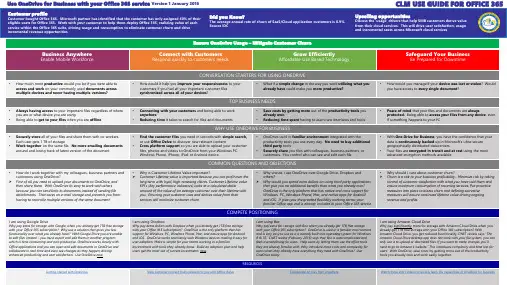
Customer profileCustomer bought Office 365. Microsoft partner has identified that the customer has only assigned 40% of their eligible seats for Office 365. Work with your customer to help them deploy Office 365, realizing value of each service within the Office 365 suite, driving usage and consumption to eliminate customer churn and drive incremental revenue opportunitiesUpselling opportunitiesDiscuss the ‘usage’ drivers that help SMB customers derive value from their cloud services. This will drive user satisfaction, usage and incremental seats across Microsoft cloud servicesCLM USE GUIDE FOR OFFICE 365Use OneDrive for Business with your Office 365 service Version 1 January 2016Did you Know?The average annual rate of churn of SaaS/Cloud application customers is 8.9%. Source IDCConnect to Information RemotelyEnable Mobile WorkforceTrack all customer interactionsUnderstand customers/the businessRespond quickly to customers needs Ensure OneDrive Usage –Mitigate Customer ChurnBusiness AnywhereEnable Mobile WorkforceConnect with CustomersRespond quickly to customers needsGrow Efficiently Affordable Use Based TechnologySafeguard Your Business Be Prepared for DowntimeCONVERSATION STARTERS FOR USING ONEDRIVE•How much more productive would you be if you were able to access and work on your commonly used documents across multiple devices and never having multiple versions?•How would it help you improve your responsiveness to your customers if you had all your important customer files synchronized across all of your devices ?•What if a simple change in the way you work utilizing what you already have could make you more productive?•How would you manage if your device was lost or stolen ? Would you have access to every single document ?TOP BUSINESS NEEDS•Always having access to your important files regardless of where you are or what device you are using•Being able to get to your files when you are offline•Connecting with your customers and being able to work anywhere•Reducing time it takes to search for files and documents•Save costs by getting more out of the productivity tools you already own•Reducing time spent having to learn new interfaces and tools•Peace of mind that your files and documents are alwaysprotected. Being able to access your files from any device , even if something happens to your PCWHY USE ONEDRIVE FOR BUSINESS•Securely store all of your files and share them with co-workers. Each user gets 1 TB of storage•Work together on the same file. No more emailing documents around and losing track of latest version of the document•Find the customer files you need in seconds with simple search,or use Office Delve to discover new relevant content•Cross platform support so you are able to upload your customer files, photos and videos to OneDrive from your Windows PC, Windows Phone, iPhone, iPad, or Android device.•OneDrive used in familiar environment integrated with theproductivity tools you use every day. No need to buy additional third party tools•Securely share you files with colleagues, business partners, or customers. You control who can see and edit each file•With One Drive for Business , you have the confidence that your data is continuously backed up in Microsoft’s ultra -secure geographically distributed datacenters•Your files are encrypted in transit and at rest using the most advanced encryption methods availableCOMMON QUESTIONS AND OBJECTIONS•How do I work together with my colleagues,business partners and customers using OneDrive?First of all you need to upload your documents to OneDrive, and then share them. With OneDrive its easy to work with others because you can send links to documents instead of sending file attachments. That saves on e-mail storage and prevents you from having to reconcile multiple versions of the same document•Why is Customer Lifetime Value important?Customer Lifetime value is important because you can profit over the long term with loyal, high-renewing clients. Customer Lifetime value KPI’s (key performance indicators) looks at a calculated dollaramount of the value of an average customer over their lifetime with you. Ensuring your customer uses and derives value from their services will minimize customer churn•Why should I use OneDrive over Google Drive, Dropbox and others?Why would you spend extra dollars on using third party applications that give you no additional benefits than what you already own? OneDrive is the only platform that has native and cross support for Windows PC, Windows Phone, Mac, and native apps for Android and iOS. It gives you the greatest flexibility working across your familiar Office app and is already included in your Office 365 service•Why should I care about customer churn?Churn is a risk to your business profitability. Minimize risk by taking control of customer satisfaction with what you have sold them and ensure maximum consumption of recurring services. Put proactive measures into place to assess churn and defining corrective measures will ensure continued lifetime value driving ongoing revenue and profits.COMPETE POSITIONINGI am using Google DriveWhy pay extra for storage with Google, when you already get 1TB free storage with your Office 365 subscription? Why use a solution that gives you less functionality over what you already have? With Google Drive you are unable to edit files created –you must export and edit them in another program which is time-consuming and non-productive. OneDrive works closely with Office applications and you can open and edit documents in OneDrive and collaborate in real-time and even see changes as they happen, driving enhanced productivity and user satisfaction. Use OneDrive now.I am using DropboxWhy pay extra dollars with Dropbox when you already get 1TB free storage with your Office 365 subscription? OneDrive is the only platform that has support for Windows PC, Windows Phone, Mac, and native apps for Android and iOS. OneDrive works seamlessly with Windows devices making it easy for user adoption. Make is simple for your teams working in a familiarenvironment with tools they already know. Build an adoption plan and help users get the most out of current investments now.I am using BoxWhy pay extra for storage with Box when you already get 1TB free storage with your Office 365 subscription? OneDrive is used in a familiar environment and is very easy to use as it is already built into operating system for Windows 8 & 10. CNET review (February 2016) says that Box is overcomplicated and feels overwhelming for users. Help users by letting them use the office tools they are already familiar with. Why introduce more costs and complexity for users when they already have everything they need with OneDrive? Use OneDrive today.I am using Amazon Cloud DriveWhy pay significantly more for storage with Amazon Cloud Drive when you already get 1TB free storage with your Office 365 subscription? WithAmazon Cloud Drive, you get reduced functionality. CNET review says “The Amazon Cloud Drive desktop app does not work with your file system, you can only use it to upload or download files. If you want to make changes you’ll need to go to Amazon’s website.” This introduces complexity and time lost for users. With OneDrive, s ave costs by getting more out of the productivity tools you already own and work easily together.RESOURCESGetting started with OneDriveView customer content that's relevant to you with Office DelveCollaborate on files from anywhereWatch these short videos to quickly learn the capabilities of OneDrive for Business。
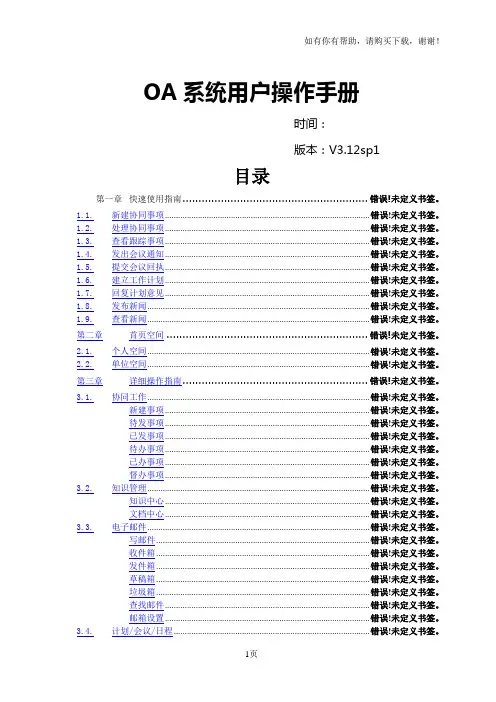
OA系统用户操作手册时间:版本:V3.12sp1目录第一章快速使用指南........................................................ 错误!未定义书签。
1.1.新建协同事项.......................................................................................... 错误!未定义书签。
1.2.处理协同事项.......................................................................................... 错误!未定义书签。
1.3.查看跟踪事项.......................................................................................... 错误!未定义书签。
1.4.发出会议通知.......................................................................................... 错误!未定义书签。
1.5.提交会议回执.......................................................................................... 错误!未定义书签。
1.6.建立工作计划.......................................................................................... 错误!未定义书签。
1.7.回复计划意见.......................................................................................... 错误!未定义书签。
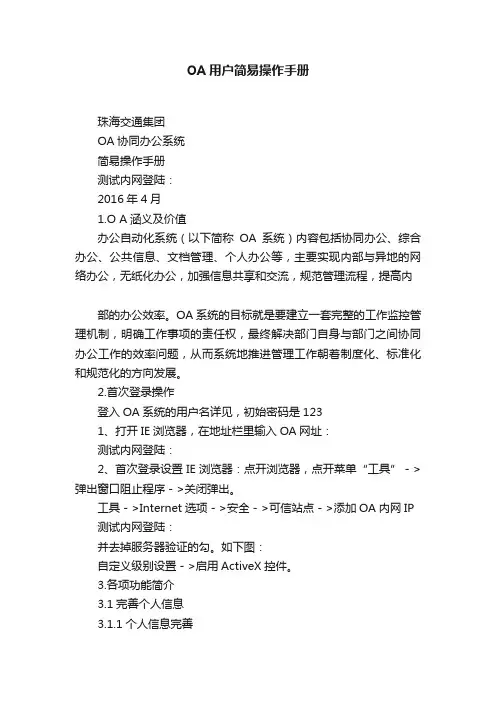
OA用户简易操作手册珠海交通集团OA协同办公系统简易操作手册测试内网登陆:2016年4月1.O A涵义及价值办公自动化系统(以下简称OA系统)内容包括协同办公、综合办公、公共信息、文档管理、个人办公等,主要实现内部与异地的网络办公,无纸化办公,加强信息共享和交流,规范管理流程,提高内部的办公效率。
OA系统的目标就是要建立一套完整的工作监控管理机制,明确工作事项的责任权,最终解决部门自身与部门之间协同办公工作的效率问题,从而系统地推进管理工作朝着制度化、标准化和规范化的方向发展。
2.首次登录操作登入OA系统的用户名详见,初始密码是1231、打开IE浏览器,在地址栏里输入OA网址:测试内网登陆:2、首次登录设置IE浏览器:点开浏览器,点开菜单“工具”->弹出窗口阻止程序->关闭弹出。
工具->Internet选项->安全->可信站点->添加OA内网IP 测试内网登陆:并去掉服务器验证的勾。
如下图:自定义级别设置->启用ActiveX控件。
3.各项功能简介3.1完善个人信息3.1.1个人信息完善点开个人头像- 用户密码修改。
如下图:原密码是123,新的密码自己设置,如果有忘记密码者,请联管理员3.1.2通讯录点开就出现公司人员的联系方式及所在部门3.1.3消息浏览在右上角有一个消息,当有阿拉伯数字的时候,就表单有待办事项或者已办消息的提醒3.1.4在线交流在右上角有个则可进行双方的简短语言交流,双方可反复进行沟通。
可以通过在线人员情况,查看员工或领导在办公室情况3.1.5锁屏在右上角有个,当离开桌位或者有其他事情的时候,可以点击锁屏按钮,系统还会处于登录状态,但进入系统需要密码,保证了用户的应用性4.流程中心4.1协同管理“协同管理”是OA系统中最核心的功能,主要实现文件发送、传递;部门与部门之间的交流;跨部门之间或者人与人之间的工作协作、工作请示、工作汇报及工作安排等事项需要共同协作完成的功能。
![OA操作使用手册[1]](https://uimg.taocdn.com/6ea32cdaa58da0116c174989.webp)
1.1 发起协同事项第一步:点击一级菜单中“协同工作”,选择“新建事项”,出现下面输入页面,输入标题和正文信息内容第二步:选择“流程”,在选择人员的页面,选择事项的相关人员,确定流程的流转方式是串行还是并行(系统缺省设置是并行)第三步:点击“添加附件”,选择文件进行上传第四步:点击“立即发送”,即完成发送1.2 处理协同事项第一步:当系统出现“A6新消息”的在线短信提示表示会有新的协同事项要求进行处理,直接点击消息提示就可以进行事件处理,也可以采用刷新首页,在个人首页的“我的待办事项”列表中会出现要进行处理的事项,点击“待办事项”,显示事项内容第二步:点击页面上图标,在页面呈现处理窗口,在输入框内填写处理意见和内容。
第三步:点击“继续并提交”,事项处理完毕1.3 查看协同事项第一步:在个人首页点击“我的跟踪事项”,点击事项标题,在协同页面上图标,在页面右侧呈现处理流程,处理状态分别表示:已办;进行中;待办。
第二步:在协同页面上,拖动页面的竖向滚动条,在协同正文的下方呈现处理意见和处理态度1.4发布公告调查第一步:点击一级菜单“公共信息”,选择“公告”、“调查”,列表中会显示所有发布的公告和调查注:发布公告和调查的人员必须经过系统管理员进行授权第二步:点击“发布”按钮,填写内容和图片,点击发布。
发布的公告在单位首页公告调查频道可以看到1.5 利用模板建立协同第一步:选择新建协同,进入“新建协同”的协同页面,点击“模板调用”。
模板包括个人设置的模板和系统设置的模板,单击某个模板,可以在模板预览中进行模板内容、流程等的查看。
第二步:确定了该调用的模板,鼠标双击模板,系统自动在协同中套用这个模板类型,用户可以直接使用。
1.6 文档管理文档管理是帮助使用者管理个人和单位的文件,计划,会议,公文以及审批流转的各种信息,并提供相应的编辑,打印,下载,借阅,共享,转发等功能;文档管理包括我的文档、单位文档、公文档案、项目文档、综合查询。
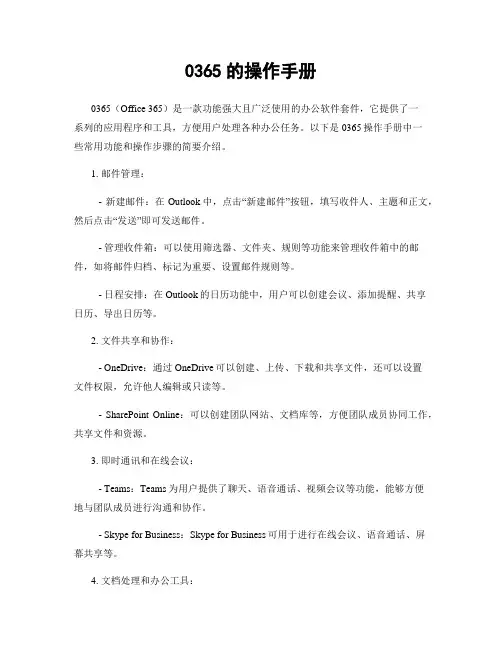
0365的操作手册0365(Office 365)是一款功能强大且广泛使用的办公软件套件,它提供了一系列的应用程序和工具,方便用户处理各种办公任务。
以下是0365操作手册中一些常用功能和操作步骤的简要介绍。
1. 邮件管理:- 新建邮件:在Outlook中,点击“新建邮件”按钮,填写收件人、主题和正文,然后点击“发送”即可发送邮件。
- 管理收件箱:可以使用筛选器、文件夹、规则等功能来管理收件箱中的邮件,如将邮件归档、标记为重要、设置邮件规则等。
- 日程安排:在Outlook的日历功能中,用户可以创建会议、添加提醒、共享日历、导出日历等。
2. 文件共享和协作:- OneDrive:通过OneDrive可以创建、上传、下载和共享文件,还可以设置文件权限,允许他人编辑或只读等。
- SharePoint Online:可以创建团队网站、文档库等,方便团队成员协同工作,共享文件和资源。
3. 即时通讯和在线会议:- Teams:Teams为用户提供了聊天、语音通话、视频会议等功能,能够方便地与团队成员进行沟通和协作。
- Skype for Business:Skype for Business可用于进行在线会议、语音通话、屏幕共享等。
4. 文档处理和办公工具:- Word:Word是一款强大的文字处理软件,可以创建、编辑和格式化文档,包括字体、段落、插入图片等。
- Excel:Excel提供了强大的数据处理和分析功能,用户可以创建表格、图表、公式等,进行数据计算和可视化呈现。
- PowerPoint:PowerPoint用于创建演示文稿,用户可以插入图片、添加动画效果、音频和视频等,制作专业的演示。
以上仅是0365操作手册中的一部分功能和操作步骤简介,涵盖了常见的邮件、文件、通讯和办公工具。
通过熟练掌握这些操作,您可以高效地使用0365套件来完成各种办公任务,提高工作效率。
请根据实际需要进一步深入了解和学习0365的其他功能和操作。

云oa系统办公系统操作手册普通用户1云OA协同办公平台系统操作手册中国通讯服务创立信息公司2目录1. 系统的操作说明 ....................................................... 错误!未定义书签。
1.1. 使用系统前的注意事项................................... 错误!未定义书签。
1.2. 为什么用户登录进入后, 很多功能不能用? .. 错误!未定义书签。
1.3. 在发文管理里面使用不了word编辑窗口怎么办? 错误!未定义书签。
1.4. 如何进行WEB打印? ..................................... 错误!未定义书签。
1.5. 如何登录系统................................................... 错误!未定义书签。
1.6. 如何修改系统个人密码................................... 错误!未定义书签。
1.7. 怎样查看自己的待办事项? ............................ 错误!未定义书签。
1.8. 怎样查看自己的待阅事项? ........................... 错误!未定义书签。
1.9. 如何使用系统选择人员.................................. 错误!未定义书签。
1.10. 处理自由发文................................................. 错误!未定义书签。
2.行政办公 ...................................................................... 错误!未定义书签。
2.1.发文管理......................................................................................错误!未定义书签。

Utiliser Office 365 sur votre téléphone Android Guide de démarrage rapideConsultez votre messagerie électronique Configurez votre téléphone Android pour échanger des messages électroniques à partir de votre compte Office365.Accédez aux blocs-notes OneNotede votre équipeAccédez aisément aux blocs-notesOneNote stockés sur un site d’équipeSharePoint ou votre site OneDriveEntreprise à l’aide de l’applicationOneNote pour Android.Consultez votre calendrier où que vous soyezConsultez vos engagements en synchronisant vos élémentsde calendrier Office365 sur votre téléphone Android.Synchronisez vos contactsConservez vos contacts Office365 sur votre téléphone pourpartager des documents, envoyer des messages ou planifier desréunions de façon simple.Travaillez sur vos documentsAccédez à votre site OneDriveEntreprise, et partagez oumodifiez les documents stockésàcet emplacement.Collaborez avec votre équipeAccédez à vos sites d’équipe, etpartagez ou modifiez les fichiersstockés à cet emplacement.Participez à une réunion en face à faceUtilisez l’application Lync2013 pourparticiper à des réunions, utiliser lamessagerie instantanée ou passer desappels vidéo à vos collègues, et resterconnecté même lorsque vous êtes absentdu bureau.Affichez et modifiez vos documents pendant vos déplacementsUtilisez l’application Office Mobile pour les abonnés Office365 pour afficher et modifier les documents à partir de votre téléphone Android directement.•Pour envoyer des messages , appuyez sur l’icône Nouveau message , tapez votre message, ajoutez des destinataires, puis appuyez sur l’icône Envoyer .•Pour répondre à un message , appuyez sur Répondre , Répondre à tous ou Transférer .•Pour ajouter une pièce jointe à un message électronique , appuyez sur Joindre , puis ajoutez votre pièce jointe.•Pour consulter les autres dossiers de messagerie (tels que Éléments envoyés, Brouillons ou d’autres dossiers que vous avez créés), dans la partie supérieure,appuyez sur le menu déroulant en regard de l’icône Courrier électronique , puis sélectionnez le dossier que vous voulez afficher.Utiliser la messagerie électroniqueUne fois que vous avez configuré votre compte de messagerie Office 365 sur votretéléphone Android, votre messagerie électronique fonctionnera comme n’importe quel autre compte de messagerie sur votre appareil. Voici ce que vous pouvez faire :•Pour consulter la messagerie électronique , ouvrez l’application Courrier électronique sur votre téléphone, et consultez vos messages. Appuyez sur Actualiser pourconsulter les nouveaux messages.Gérer votre calendrierVotre calendrier vous permet de créer et de suivre desrendez-vous et des réunions.•Pour afficher un élément de calendrier , ouvrez l’application S Planner sur votre téléphone mobile, puis ouvrez l’élément de calendrier.•Pour créer une réunion ou un événement , depuis l’application S Planner , appuyez sur > Calendar , puis sélectionnez votre compte Office 365 pour ajouter l’élément à ce calendrier. Lorsque vous avez terminé, appuyez sur Envoyer ou Save .Gérer vos contactsVous pouvez ajouter des contacts à votre compteOffice 365, en modifier ou en supprimer. 1.Pour ajouter un contact, appuyez surApplications > Contacts > Contacts .2.Appuyez sur . Sur l’écran Enregistrer lecontact sous , appuyez sur le compte danslequel vous voulez enregistrer le contact. Entrez les informations du contact. Lorsque vous avez terminé, appuyez sur Enregistrer .3.Pour modifier ou supprimer un contact,appuyez longuement sur le nom du contact,puis appuyez sur Edit ou Delete .Collaborer et travailler sur des documents sur un site OneDrive Entreprise ou des sites d’équipe SharePoint Un site d’équipe SharePoint permet à votre équipe de communiquer, de partager des documents et de collaborer sur des projets. OneDrive Entreprise est votre site personnel sur lequel vous stockez des fichiers que vous pouvez afficher et partager aisément avec des collaborateurs. Vous pouvez accéder à des documents à partir de ces sites dans le hub Office Mobile, mais si vous voulez accéder au site, utilisez le navigateur Internet Explorer sur votre téléphone Android.Pour ouvrir OneDrive Entreprise ou un site d’équipe SharePoint:1.Ouvrez le navigateur sur votre téléphone.2.Tapez l’URL de votre site dans la barre d’adresse du navigateur. Par exemple, l’URL d’un sitepersonnel tel que OneDrive Entreprise peut ressembler à ceci: https://contoso-/personal/<nom_utilisateur>_contoso_onmicrosoft_com. Pour un site d’équipe, l’URL peut ressembler à ceci: https:///sites/contoso(remplacez «contoso» dans l’URL par le nom de domaine de votreorganisation).Remarque Si vous n’êtes pas certain de l’URL du site, accédez-y à partir du navigateur de votre ordinateur, et notez-la dans la fenêtre d’adresse ou envoyez-la par courrierélectronique à votre adresse de messagerie pour la copier/coller.3.Quand l’écran de connexion à Microsoft Office 365 apparaît, tapez vos nom d’utilisateuret mot de passe, puis appuyez sur Se connecter. Si le site s’ouvre dans un affichage mobile et que vous voulez utiliser l’affichage PC, appuyez sur Paramètres > Passer en affichage PC.Pour revenir à l’affichage mobile, appuyez sur Paramètres >Affichage mobile.4.Si l’affichage mobile est activé, appuyez sur Paramètres > Contenu du site pourafficher le contenu d’un site (par exemple, bibliothèques de documents ou de listes).Affichage mobileAffichage PC Astuce Vous pouvez facilement naviguer entre votre site OneDrive Entreprise ou les sites d’équipe que vous suivez en appuyant sur OneDrive ou Sites dans l’en-tête de navigation de l’affichage PC.Utiliser les applications AndroidVous pouvez installer les applications de téléphone Android compatibles avec Office365 pour continuer à collaborer avec vos collègues et travailler pendant vos déplacements. Pour plus d’informations sur l’installation de ces applications et la première connexion, consultez le guide de démarrage rapide Configurer Office365 sur votre téléphone Android:•Lync2013•OneNote•Office Mobile pour les abonnés Office365Envoyer un message instantané1.Une fois que vous avez trouvé la personne recherchée, appuyez sur son nom, puissur l’icône MI pour envoyer un message instantané.2.Tapez un message, puis appuyez sur Envoyer.Ajouter le son ou la vidéo à une conversation par messagerie instantanée 1.Si vous voulez appeler le contact avec lequel vous avez démarré une conversationpar messagerie instantanée, appuyez sur l’icône Téléphone, puis sur l’un desboutons d’appel.2.Pour ajouter la vidéo à une conversation audio ou par messagerie instantanée,appuyez sur l’icône Vidéo.Rejoindre une réunion LyncPour participer à une réunion Lync, appuyezsur l’icône Réunions, sélectionnez laréunion que vous souhaitez rejoindre, puisappuyez sur Rejoindre.Démarrer la vidéo dans une réunionAppuyez sur l’icône Vidéo pour démarrer lavidéo dans la réunion.Utiliser l’application Lync2013Si votre organisation utilise Lync, vous pouvez utiliser l’application Microsoft Lync2013 pour votre téléphone Android afin de rester connecté lors de vosdéplacements.Définir votre statut ou vous déconnecterPour modifier votre statut, appuyez sur l’icône Statut, puis changez de statut, ou appuyez sur Se déconnecter.Rechercher un contactAppuyez sur l’icône Contacts, sur Rechercher, puis commencez à taper le nom d’une personne dans la zone de recherche. Les résultats de votre recherche apparaîtront en dessous.Vous pouvez également faire défiler votre groupede contacts Lync pour trouver la personne que vous recherchez.Envoyer un message instantané, ajouter le son ou la vidéo .1.Si vous avez un bloc-notes ouvert, sélectionnezBlocs-notes . 2.Appuyez sur , puis sur Paramètres .3.Appuyez sur Compte > Ajouter un compteOffice 365 pour les blocs-notes professionnels/scolaires .4.Tapez votre adresse de messagerie et votre motde passe, puis appuyez sur Se connecter pourajouter votre compte Office 365.Les blocs-notes que vous avez ouverts récemment apparaissent sous Autres blocs-notes .Travailler en mode hors connexionLa synchronisation se produit automatiquement lorsque vous vous déplacez parmi des notes et des sections. Par exemple, si vous tapez une nouvelle note puis revenez à la vue des sections, la nouvelle note est synchronisée avec le bloc-notes Office 365.•Pour synchroniser l’ensemble des notes et sections ainsi que tout nouveau bloc-notes sur Office 365, dans la page Blocs-notes, appuyez sur , puis sur Tout synchroniser .Utiliser l’application OneNoteSynchroniser les blocs-notes Office 365Si vous avez des blocs-notes que vous utilisez régulièrement sur les sites Office 365 SharePoint, vous pouvez les synchroniser avec votre téléphone Android en ajoutant le compte Office 365 après vous être connecté avec un compte Microsoft. Vérifiez que les blocs-notes que vous voulez ouvrir sont des blocs-notes que vous avez récemment affichés à partir de votre ordinateur ou d’un autre appareil. Les blocs-notes auxquels vous n’avez pas accédé depuis longtemps ne sont pas synchronisés lors de votre connexion.Synchroniser vos notes à l’aide du Wi -FiSi vous préférez ne pas utiliser votre forfait données pour synchroniser des notes, vous pouvez choisir de procéder à la synchronisation uniquement lorsqu’un réseau Wi -Fi est disponible.•Appuyez sur Paramètres , puis activez la case à cocher Sync. sur Wi-Fi uniquement .1.Si vous n’êtes pas déjà connecté à vos documentsOffice 365 et que vous voulez vous connecter à OneDriveEntreprise ou aux bibliothèques SharePoint, appuyez sur le dossier Ouvrir .2.Appuyez sur Ajouter un emplacement , puis surOffice 365.3.Tapez votre nom d’utilisateur Office 365 et votre mot depasse, puis sur Se connecter .Partager des documentsVous pouvez partager des documents en les envoyant comme pièce jointe à un courrier électronique.1.Dans la liste de documents, appuyez longuement sur ledocument que vous voulez partager.2.Appuyez sur l’icône Partager.3.Appuyez sur Courrier électronique .4.Dans la fenêtre Nouveau message , tapez votre message,puis appuyez sur Envoyer .Travailler en mode hors connexionVous pouvez continuer à travailler sur votre document Office lorsque vous êtes hors connexion. Lorsque vous êtes prêt à enregistrer vos modifications sur le serveur, vérifiez que vous êtes connecté à Internet.Utiliser l’application Office MobileRécupérer des documents sur votre téléphone AndroidPour récupérer vos documents Office 365 sur votre téléphone Android, il est recommandé d’enregistrer ceux -ci en ligne, dans des emplacements tels que OneDrive Entreprise des sites d’équipe SharePoint. Vous pouvez ensuite les afficher sur votre téléphone Android à l’aide de l’application Office Mobile.Ce que vous pouvez faire dans WordOuvrir les types de fichiers suivants : .doc, .docx, .dot, .dotx, .dotm, .docm Partager des fichiers par courrier électronique Modifier les types de fichiers suivants : .docx, .dotxRechercher du texte Ajouter, supprimer et afficher des commentairesMettre en forme du texteCe que vous pouvez faire dans ExcelOuvrir les types de fichiers suivants : .xls, .xlsx, .xlt, .xltx, .xlsm, .xltmRechercher du texte dans un classeur Modifier les types de fichiers suivants : .xlsx, .xltxTrier les données sélectionnées Parcourir des feuilles en mode Plan Mettre en forme des cellules Appliquer un filtreEffacer des cellulesVoir la somme, la moyenne, etc. d’une plage avec SommeAutoAnnuler et rétablir une action Ajouter, supprimer et afficher des commentairesPartager des fichiers par courrier électroniqueCe que vous pouvez faire dans PowerPointOuvrir les types de fichiers suivants : .ppt, .pptx, .pps, .ppsx, .pptm, .ppsm Parcourir les diapositives dans la vue MiniaturesModifier les types de fichiers suivants : .pptx, .pptmPartager la présentation par courrier électroniqueAjouter et modifier des commentaires de diapositive。
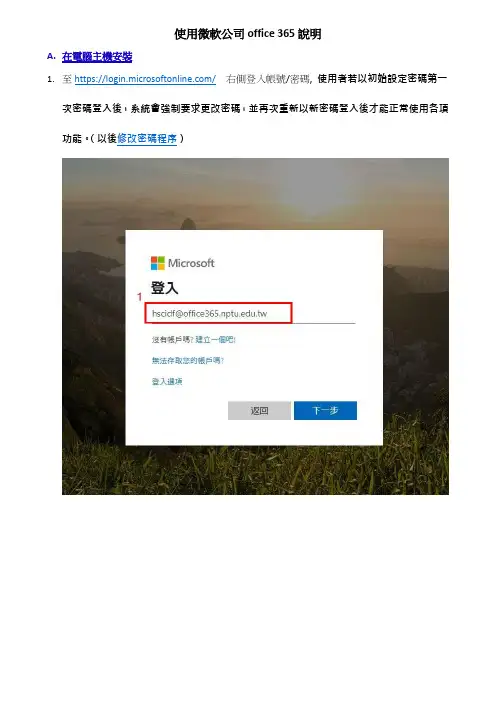
使用微軟公司office 365說明
A.在電腦主機安裝
1.至https:///右側登入帳號/密碼,使用者若以初始設定密碼第一
次密碼登入後,系統會強制要求更改密碼,並再次重新以新密碼登入後才能正常使用各項功能。
(以後修改密碼程序)
2.登入之首頁,若點選右側之”安裝office”即可進入安裝程序。
在安裝office 365之前,
請將已安裝在電腦內的其他任何版本的office移除後再安裝,否則會出現許多安裝或執行階段的錯誤訊息。
※注意:以上這兩種使用方式編輯的文件,可儲存在微軟的雲端硬碟Onedrive中【E】,每位使用者有1 TB儲存空間。
B.在手機安裝
1.Android系統:請至Google Play→搜尋安裝”MicroSoft Office” App→執行→以學校發給
的Office 365 帳號/密碼登入→選擇計畫安裝的Office軟體
2.Mac系統:請至Mac Apple Store→搜尋計畫安裝的Office軟體(如:Word)對應App
(如:” Office Word”)→執行→以學校發給的Office 365 帳號/密碼登入→安裝。
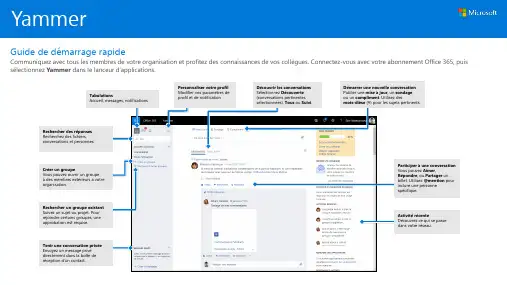
Guide de démarrage rapideCommuniquez avec tous les membres de votre organisation et profitez des connaissances de vos collègues. Connectez-vous avec votre abonnement Office365, puis sélectionnez Yammer dans le lanceur d’applications.TabulationsAccueil, messages, notifications Personnaliser votre profilModifier vos paramètres deprofil et de notificationDécouvrir les conversationsSélectionnez Découverte(conversations pertinentessélectionnées), Tous ou Suivi.Démarrer une nouvelle conversationPublier une mise à jour, un sondageou un compliment. Utilisez desmots-dièse(#) pour les sujets pertinents.Rechercher des réponses Recherchez des fichiers, conversations et personnes.Créer un groupeVous pouvez ouvrir un groupeà des membres extérieursà votre organisation.Rechercher un groupe existantSuivez un sujet ou projet. Pour rejoindre certains groupes, une approbation est requise.Tenir une conversation privée Envoyez un message privé directement dans la boîte de réception d’un contact.Activité récenteDécouvrez ce qui se passe dans votre réseau. Participer à une conversation Vous pouvez Aimer,Répondre, ou Partager un billet. Utilisez @mention pour inclure une personnespécifique.Modifier votre profil YammerSélectionnez> Modifier les paramètres > Profil pour mettre à jour votre image de profil et vos informations. Plus votre profil est complet, plus il est facile pour les autres membres du réseau de vous trouver.Découvrir les conversationsAprès avoir sélectionné l’onglet d’accueil Yammer de gauche, sélectionnez un onglet flux (Découverte, Tous ou Suivi) pour consulter les dernières informations disponibles.Découverte suggère des conversations pertinentes en fonction de vos abonnements et interactions Yammer.Rechercher des réponsesEntrez des mots clés dans la barre de recherche des fichiers, conversations, groupes et contacts. Sélectionnez Afficher tous les résultats de la recherche pour afficher plus de détails et filtrer les résultats.Définir des notificationsSélectionnez > Modifier les paramètres > Notifications pour recevoir par e-mail un résumé des activités spécifiques qui ont eu lieu sur votre réseau.Mention J’aime et réponse à un billetSélectionnez J’aime pour rapidement indiquer que vous êtes d’accord avec un billet.Sélectionnez Répondre pour rédiger une réponse. Utilisez des #mentions ou Informer d’autres personnes pour convier d’autres personnes à participer à la conversation.Créer un groupeDans le volet de navigation gauche, sélectionnez +. Votre groupe peut accepter des personnes extérieures à votre organisation et peut être rendu privé. Dès lors, les nouveaux membres doivent être autorisés à y accéder. Publier une mise à jourSélectionnez Mettre à jour et entrez un message dans la zone Sur quoi travaillez-vous? pour commencer une nouvelle conversation ou poser une question. Vous pouvez utiliser des mots-dièse(«#») pour les sujet pertinents, joindre des fichiers et ajouter des@mentions à des personnes spécifiques.Rejoindre un groupeSélectionnez Découvrir d’autres groupes, puis recherchez ou sélectionnez Rechercher pour rechercher des groupes. Sélectionnez + Rejoindre pour rejoindre le groupe. Si le groupe est privé, son administrateur doit approuver votre demande d’adhésion.Étapes suivantes avec YammerTrouver de l’aideExplorez les ressources d’aide et les formations pour Yammer et autres applications Office.Rendez-vous sur https:///fwlink/?linkid=871135 pour plus d’informations.Accéder à des cours, des didacticiels et des vidéos gratuits sur Office Préparez-vous à approfondir les fonctionnalités de Yammer.Rendez-vous sur https:///fwlink/?linkid=871133 pour nos formations gratuites.Envoyez-nous vos commentairesVous aimez Yammer ? Vous avez une idée pour améliorer ce produit ?Sélectionnez ? > Commentaires , puis suivez les invites pour envoyer vos suggestions directement à l’équipe produit Yammer. Merci !Liste de vérification du nouvel utilisateur YammerUtilisez cette liste de vérification pour passer en revue ces recommandations à des fins de prise en main de Yammer.Veillez à consulter et à comprendre la politique d’utilisation de Yammer devotre entreprise.Charger la photo de votre profil.Utilisez une vraie photo de vous ! Utilisez une photo de profil O365 récente pour permettre à chacun de mettre un visage sur votre nom. Optez pour une photo professionnelle, mais révélatrice de votre personnalité.Complétez au moins 3champs de profil.Nous vous recommandons les champs suivants : Service, Emplacement et Expertise. Si votre service, votre emplacement et votre photo sont absents, assurez-vous de les mettre à jour ! Votre profil permet à vos collègues de vous trouver en utilisant des mots clés associés à votre poste et à votre expertise.Suivez au moins 3collègues avec lesquels vous collaborez.Communiquez avec vos collègues via Suivi permet de personnaliser les groupes et les discussions que vous voyez.Rejoignez au moins 3groupes en fonction de votre travail ou de vos centresd’intérêtsUtilisez Rechercher pour trouver des groupes pertinents et sélectionnez Rejoindre pour afficher les conversations et devenir membre du groupe concerné. Rejoindre le groupe [Nouveau sur Yammer/Yammer 101/Aide Yammer]Posez des questions et découvrez comment travailler avec Yammer.Ajouter une mention J’aime à un billet qui vous intéresseC’est un moyen simple mais efficace de communiquer avec un collègue dont vous partagez les idées. Ne pas soyez pas timide !Répondre au message d’un collègue par un commentaire, une question ou unesuggestionRecherchez une conversation à laquelle vous aimeriez contribuer. Répondez pour ajouter votre réponse et poursuivre la discussion.Dire bonjour et publier un message sur ce que vous faites au sein de l’entrepriseTrouvez un groupe dans lequel vous présenter. Essayez d’entrer le nom d’un collègue pour l’inviter à participer à la conversation.Définir vos notifications par e-mail préférées.Sous votre profil, vous pouvez ajuster le type de notifications par e-mail que Yammer vous enverra.Télécharger les applications mobiles YammerQue vous utilisiez un smartphone ou une tablette, vous pouvez utiliser Yammer endéplacement ! Rendez-vous sur votre magasin d’applications et recherchez Yammer afin de l’installer.。
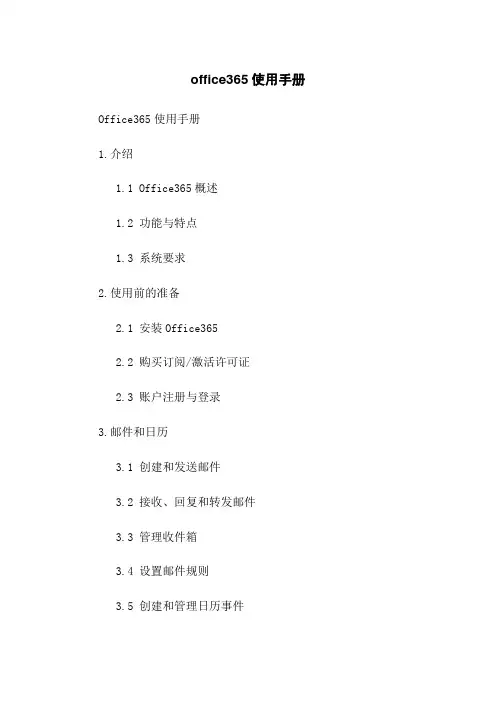
office365使用手册Office365使用手册1.介绍1.1 Office365概述1.2 功能与特点1.3 系统要求2.使用前的准备2.1 安装Office3652.2 购买订阅/激活许可证2.3 账户注册与登录3.邮件和日历3.1 创建和发送邮件3.2 接收、回复和转发邮件3.3 管理收件箱3.4 设置邮件规则3.5 创建和管理日历事件3.6 共享日历4.文档处理4.1 新建和编辑文档4.2 文档格式设置4.3 保存和共享文档4.4 文档协作与版本控制4.5 导入和导出文档5.表格处理5.1 创建和编辑表格5.2 数据排序和筛选5.3 使用公式和函数5.4 数据透视表5.5 图表绘制和编辑5.6 数据导入和导出6.幻灯片演示6.1 创建和编辑幻灯片 6.2 幻灯片设计和排版6.3 幻灯片切换和放映6.4 幻灯片注释和批注6.5 幻灯片动画和转场效果7.群组和共享7.1 创建和管理群组7.2 共享文件和文件夹7.3 协作和讨论7.4 任务分配和追踪7.5 会议和在线聊天8.安全和隐私8.1 邮件和文档加密8.2 防和垃圾邮件8.3 备份和恢复数据8.4 访问权限管理8.5 安全策略与设置9.故障排除与常见问题解答9.1 常见错误代码9.2 邮件发送和接收问题9.3 文件保存和打开问题9.4 网络连接和访问问题9.5 其他常见问题与解答10.附件:详细的Office365操作指南法律名词及注释:1.订阅:指用户购买Office365服务的合同关系。
2.激活许可证:指用户在安装Office365后输入的许可证密钥,用于激活软件的合法使用。
3.共享:指用户以不同权限将文件、文件夹或共享给其他用户。
4.数据透视表:一种数据分析工具,将大量数据压缩并以可读性强的形式展现。
5.幻灯片切换和放映:指在演示幻灯片时,切换幻灯片和进行全屏放映的功能。
6.防和垃圾指Office365针对恶意软件和垃圾邮件的自动防护机制。
Volume Licensing briefOffice 365 Licensing BriefContentsIntroduction (2)Office 365 Offers in Volume Licensing (3)Buying Office 365 licenses in Volume Licensing (5)Office 365 technical dependencies (6)IntroductionOffice 365 is Microsoft’s productivity solutio n in the cloud. It’s sold as suites that are available for every organization, regardless of their size. Depending on the suite, Office 365 can include the full downloadable Office client, also available as a set of web based applications (Word, Excel, PowerPoint etc.), business class email, file sharing, meetings and communications solutions, and an internal collaboration social network—all while helping to keep data private and protected from potential threat. Office 365 provides users with access to the productivity solution from anywhere, simple management IT solutions, and comes with a financially backed service level agreement.This document provides an overview of the Office 365 products and services that are available through Volume Licensing channels. While this is n’t a licensing document, this brief will serve as a guide to complement the Microsoft Volume Licensing Product Terms and Online Services Terms. The content included here is for informational purposes only and i sn’t meant to replace or override other licensing documentation.Office 365 Offers in Volume LicensingProduct availabilityOffice 365 has two sets of suites: one for the Small and Medium Business segment and one for the Enterprise segment. These suites are sold across different channels and programs designed to meet each segment’s need s. Below, you can find a list of the different Office 365 suites with details on what each includes for the different segments. For full details on each suite and included Online Services, please go to the corresponding product pages.12Install Office on up to 5 PCs/Macs + 5 tablets + 5 smartphones3Business3ProPlus4ProPlus4ProPlus4 per user BusinessAccess to Office apps and documents from all majorsmartphones and iPad⚫⚫⚫⚫⚫OneDrive for Business: personal online document storage ⚫⚫⚫⚫⚫⚫⚫Office Online: create/view/edit rights for online versions of coreOffice apps for collaborating on documents⚫⚫⚫⚫⚫⚫⚫⚫Sway for Office 365⚫⚫⚫⚫⚫⚫⚫⚫eDiscovery Search ⚫⚫⚫⚫⚫⚫⚫⚫Sites: team collaboration and internal portals (SharePoint)⚫⚫⚫⚫⚫⚫Private social networking (Yammer)⚫⚫⚫⚫⚫⚫Email: 50 GB email, contacts, shared calendars (Exchange)⚫⚫(2GB)⚫⚫⚫Meetings and communications: web conferencing, IM, video,⚫⚫⚫⚫⚫presence (Skype for Business)Microsoft Teams⚫⚫⚫⚫⚫⚫On-premises Active Directory synchronization for single sign on⚫⚫⚫⚫⚫⚫⚫⚫Mobile Device Management (MDM) for Office 365⚫⚫⚫⚫⚫⚫⚫⚫Access to equivalent on-premises server workloads (ExchangeServer, SharePoint Server, Skype for Business Server) ⚫⚫⚫Microsoft PowerApps, Microsoft Flow, Microsoft Forms ⚫⚫⚫⚫⚫⚫Office 365 Video⚫⚫⚫Legal compliance and archiving needs for email: archiving,eDiscovery hold and export, mailbox hold⚫⚫Information protection: message encryption, rights management,data loss prevention⚫⚫Enterprise Voice w/Skype for Business (on-premises only)⚫Advanced eDiscovery, Secure Attachments and URLs, AccessControl⚫End User and Organizational Analytics⚫Phone Systems⚫Audio Conferencing5⚫1Business plans include business hours support for all non-critical issues, 24/7 phone support from Microsoft, and a 300 seat cap limit for all Business plans2 Enterprise plans include 24/7 phone support from Microsoft for all issues and has an unlimited seat cap3Includes Word, Excel, PowerPoint, Outlook, OneNote, Publisher4Adds Access, Group Policy, Telemetry, support for shared computer activation (RDS), Push Deployment5Audio Conferencing transacted separately from E5 and has limited regional and channel availabilityChannel and program availabilityOffice 365 is sold across different channels and programs. The following table outlines the availability of Office 365.Volume LicensingProgramsBuying Office 365 licenses in Volume LicensingMicrosoft offers a variety of licensing models to fit the different needs of different customers, depending on the customers’ previous licensing purchases with Microsoft. There are four types of user subscription licenses (USLs) a customer can buy: Full USL, From SA USL, Add-on USL, and Step-up USL Full USLThese licenses are designed for new customers who haven’t purchased any productivity solution from Microsoft. The Full USL also may be appropriate for a previous Microsoft customer who previously acquired some perpetual licenses but stopped paying for Software Assurance.From SA USLThese licenses are designed for current Microsoft customers who want to transition, at their next contract renewal, to the cloud and are using our on-premises solutions, such as an ECAL Suite and Office Professional Plus. From SA USLs recognise the investment our current customers have made with Microsoft and therefore are offered at a discounted price for customers who continued to pay for Software Assurance throughout their enrollement. From SA USLs also offer customers cloud relevant Software Assurance benefits, such as deployment planning services, IT Pro technical training vouchers, Home Use Program, Online end user training courses, and Additional Support Incidents. It’s important to note that some traditional Software Assurance benefits, like Version Upgrade Rights, don’t apply to an always up-to-date online service. In order to purchase From SA USLs, customers must have qualifying licenses, namely the corresponding On-Premises licenses from which the customer is transitioning. The qualifying licenses are detailed in the Product Terms. From SA USLs must be purchased on the same agreement or enrollment as the qualifying licenses.Add-on USLAdd-on USLs are designed for current On-Premises Microsoft customers who want to try a Office 365 cloud solution without giving up their On-Premises solution or fully transitioning to the cloud. These USLs provide the full benefits of the Office 365 suites at a fraction of the cost. Add-on USLs also have qualifying licensing requirements—which are detailed in the Product Terms—and must also be purchased on the same agreements or enrollment as the qualifying licenses.Step-up USLStep-up USLs are designed for current Office 365 customers who want to upgrade their service during the term of the enrollment or agreement. These licenses must be purchased on the same agreement or enrollment as the base license from which the customer is upgrading.Office 365 technical dependenciesThe previously-mentioned Office 365 suites are a collection of online services that, when purchased together, give customers what we call a suite discount. Customers who d on’t need or want to buy full suites can purchase individual services as separate products. Note that some of these online services have technical dependencies on others. For example, Exchange Online Protection (EOP) provides an added level of security to the Exchange Online and/or Exchange Server services, customers can’t use EOP if they don’t have either Exchange Online or Exchange Server deployed. These technical dependencies are highlighted on the corresponding service description pages for the different Office 365 Online Services. While customers should always review the individual service descriptions to understand how the service works and any corresponding dependencies, you can use the following table as a reference.© 2018 Microsoft Corporation. All rights reserved.This document is for informational purposes only. MICROSOFT MAKES NO WARRANTIES, EXPRESS OR IMPLIED, IN THIS DOCUMENT. This information is provided to help guide your authorized use of products you license; it is not your agreement. Your use of products licensed under your volume license agreement is governed by the terms and conditions of that agreement. In the case of any conflict between this information and your agreement, the terms and conditions of your agreement control. Prices for licenses acquired through Microsoft resellers are determined by the reseller.。
OA系统操作手册OA系统操作手册一、简介OA系统是一种基于计算机网络的办公自动化解决方案,旨在提高团队协作效率、降低办公成本、方便管理层统筹管理。
本操作手册旨在为使用OA系统的用户提供操作指南,以便快速掌握系统的基本操作方法,充分发挥OA系统的优势。
二、适用范围本操作手册适用于所有使用OA系统的用户,包括但不限于公司员工、部门经理和高层管理者。
三、操作流程1、登录OA系统打开浏览器,输入OA系统的IP地址或域名,进入登录界面。
输入用户名和密码,选择相应的角色(如员工、部门经理等),点击“登录”按钮。
2、查看待办事项登录系统后,首先需要查看待办事项。
在主界面左侧的待办事项栏中,可以看到自己的待办工作列表。
点击每个事项,可以查看具体任务信息、完成进度和相关文档。
3、处理待办事项根据待办事项的具体要求,进行相应的工作处理。
可以在主界面右侧的工作台中添加新的任务或修改已有任务。
根据任务的不同性质,可以选择不同的处理方式,如新建文档、上传附件、发起审批流程等。
4、发送邮件和消息在OA系统中,可以通过邮件和消息功能与同事进行沟通交流。
在主界面左侧的通讯录栏中可以查看公司内部的通讯录,选择联系人,发送邮件或消息。
5、发起流程在OA系统中,可以发起各种流程,如请假申请、报销申请、采购申请等。
在主界面左侧的流程申请栏中,选择相应的流程类型,填写相关信息,提交申请。
6、查看报表和数据在OA系统中,可以通过报表和数据功能查看公司各项工作的统计数据和完成情况。
在主界面左侧的数据报表栏中,选择相应的报表类型,查看详细数据和图表。
四、注意事项1、请勿随意修改系统设置,以免影响系统正常运行。
2、请勿在系统中发布涉及公司机密或个人隐私的信息。
3、请定期备份重要数据,以防数据丢失。
4、如遇系统故障,请及时联系管理员进行处理。
五、维护与保养1、定期对电脑等设备进行杀毒和清理,确保系统正常运行。
2、定期更新系统和软件,以修复漏洞和提升性能。
OA系统操作说明文档1. 概述本文档旨在为使用OA系统的用户提供操作指南,帮助用户快速熟悉系统的主要功能,有效利用系统提高工作效率。
2. 登录与个人设置1.打开OA系统登录页面。
2.输入用户名和密码,并点击登录。
3.登录成功后,用户可以根据需要进行个人设置,例如修改密码、更改个人信息等。
3. 首页导航1.用户成功登录后,将进入系统的首页。
2.首页上方通常有一系列导航菜单,用户可以点击菜单进行页面的切换。
3.首页通常还会显示一些系统公告、个人待办事项等相关信息。
4. 功能模块介绍4.1 请假申请1.用户可以通过点击导航菜单中的「请假申请」进入请假申请功能。
2.在请假申请页面,用户可以选择请假类型、填写开始和结束日期、填写请假事由等信息。
3.操作完成后,用户可以点击提交按钮将请假申请提交给上级审批人。
4.2 报销申请1.用户可以通过点击导航菜单中的「报销申请」进入报销申请功能。
2.在报销申请页面,用户可以填写报销类型、上传相关票据和发票照片等信息。
3.操作完成后,用户可以点击提交按钮将报销申请提交给财务部门进行审核。
4.3 会议预定1.用户可以通过点击导航菜单中的「会议预定」进入会议预定功能。
2.在会议预定页面,用户可以选择会议室、填写会议开始和结束时间、填写与会人员等信息。
3.操作完成后,用户可以点击预定按钮将会议预定信息保存并发送给相关人员。
4.4 通讯录1.用户可以通过点击导航菜单中的「通讯录」进入通讯录功能。
2.在通讯录页面,用户可以查找和浏览公司内部员工的联系方式。
3.用户还可以根据需要添加新的联系人和编辑已有联系人的信息。
5. 系统设置1.用户可以通过点击导航菜单中的「系统设置」进入系统设置页面。
2.在系统设置页面,用户可以进行一些系统参数的配置,例如公司名称、邮件服务器设置等。
3.用户还可以管理系统的用户权限,设置角色和分配权限等。
6. 常见问题解答以下是一些常见问题的解答,帮助用户更好地使用OA系统: - Q:忘记密码怎么办? - A: 在登录页面点击「忘记密码」链接,根据系统提示进行密码重置操作。
2013Office 365用户使用手册MICROSOFT |目录一、Office 365简介 (2)1. Office 365 五大商业价值 (2)2. 登陆方式 (4)二、邮件系统-Exchange Online (5)1. 界面介绍 (5)2. 邮件功能 (9)3. 日历功能 (23)4. 人脉 (27)三、统一沟通系统-Lync Online (29)1. 界面介绍 (29)2. 即时通讯 (35)3. 联机会议 (36)4. 语音会议 (43)5. 视频会议 (45)6. 会议附件上传 (48)7. 会议功能展示(PPT共享、白板、投票等) (49)四、办公协作系统-SharePoint Online (55)1. SharePoint Online 介绍 (55)2. 新闻源 (56)3. SkyDrivePro (63)4. Office Web App (71)5. 文档协作 (72)一、Office 365简介Office 365 是微软带给所有企业最佳生产力和高效协同的高端云服务。
它将Office 桌面端应用的优势结合企业级邮件处理,文件分享,即时消息和可视网络会议的需求(Exchange Online, SharePoint Online and Lync Online)融为一体,满足不同类型企业的办公需求。
用户甚至能以一支普通中性笔般低廉的日均成本,享受永远最新的云端服务。
1.Office 365 五大商业价值1)移动办公●可从任意地点、任意设备访问您的文件新的Office 能够在您几乎所有的设备上完美运行,但在Windows 8平台上将能够发挥它最大的性能,为您带来更加逼真的、优化的触摸体验。
您可以体验一些令人心情愉悦的功能,如使用指尖缩放、在进行PowerPoint 演讲的时候缩放、或对您的Outlook 日历进行缩放,或对以月为单位的视图进行缩放,等等。
●简化文档保存和共享默认状态下,新的Office 总是会登录并把文件存储到云当中。